- लास्ट पास एक महान है साधन, खासकर यदि आप जरुरत एक अच्छा और विश्वसनीयपासवर्ड मैनेजर.
- द्वारा लगातार अपडेट किए जाने के बावजूद डेवलपर्स, अभी भी कभी-कभार बग और त्रुटियां हैं।
- हमारे पर एक नज़र डालें पासवर्ड मैनेजर हब इस विषय पर कई अन्य उपयोगी मार्गदर्शिकाओं और लेखों के लिए।
- हमारे विस्तृत देखें लास्टपास पेज अन्य उपयोगी जानकारी के लिए।

यह सॉफ़्टवेयर आपके ड्राइवरों को चालू रखेगा, इस प्रकार आपको सामान्य कंप्यूटर त्रुटियों और हार्डवेयर विफलता से सुरक्षित रखेगा। 3 आसान चरणों में अब अपने सभी ड्राइवरों की जाँच करें:
- ड्राइवर फिक्स डाउनलोड करें (सत्यापित डाउनलोड फ़ाइल)।
- क्लिक स्कैन शुरू करें सभी समस्याग्रस्त ड्राइवरों को खोजने के लिए।
- क्लिक ड्राइवर अपडेट करें नए संस्करण प्राप्त करने और सिस्टम की खराबी से बचने के लिए।
- DriverFix द्वारा डाउनलोड किया गया है 0 इस महीने पाठकों।
कई उपयोगकर्ताओं ने लगातार प्राप्त करने के बारे में शिकायत की LastPass इस डिवाइस को नहीं पहचानता है या आप एक नए स्थान पर हैं। अपने नए उपकरण या स्थान तक पहुंच प्रदान करने के लिए कृपया अपना ईमेल देखें त्रुटि।
ऐसा लगता है कि नए आईपी से लॉग इन करते समय आपको पहले डिवाइस को अधिकृत करने की आवश्यकता होती है।
जब आप कोशिश करते हैं तो चीजें जटिल हो जाती हैं वह ईमेल ढूंढें find आप बेसब्री से इंतजार कर रहे हैं। आपने शायद हर जगह देखा है, जिसमें शामिल हैं स्पैम. आगे के निर्देशों का पालन करने में आपकी सहायता के लिए वस्तुतः कोई प्राप्त ईमेल नहीं है।
इससे भी अजीब बात यह है कि अन्य लोग इस चेतावनी को देखते हैं, भले ही वे एक ही स्थान पर हों, एक ही कंप्यूटर पर हों। लास्टपास हास्यास्पद स्थान भी दिखाता है, और यह ऐसे संदेशों के साथ उपयोगकर्ताओं को संकेत देना जारी रखता है।
क्या आप भी इस दुविधा में हैं कि इस समस्या से कैसे निपटा जाए? अगर आप कुछ मदद चाहते हैं, तो नीचे दिए गए आसान उपाय देखें।
तुरता सलाह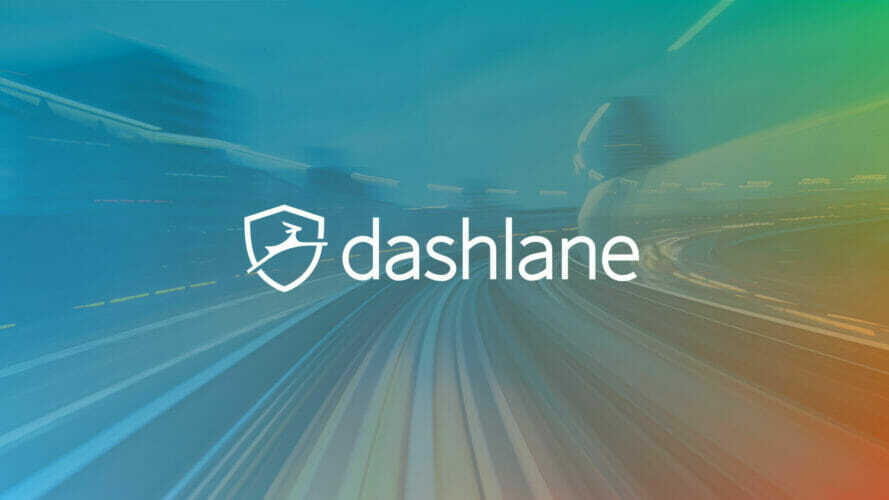
क्या आप याद रखने में आसान बनाने के लिए हर जगह समान पासवर्ड का उपयोग करते हैं? यह होना जरूरी नहीं है! कार्यक्रम जैसे Dashlane आपकी मदद मजबूत एक्सेस कोड बनाएं और प्रबंधित करें.
डैशलेन एक है पासवर्ड मैनेजर, डिजिटल वॉलेट और सामान्य सुरक्षा ऐप एक ही समय में।
यह प्रोग्राम उन लोगों के लिए विंडोज़ और मैक के लिए डेस्कटॉप ऐप के रूप में उपलब्ध है जो डेस्कटॉप सॉफ़्टवेयर का उपयोग करना पसंद करते हैं और इसे स्थापित करने में बहुत समय नहीं लगाना चाहते हैं।
डैशलेन एंड्रॉइड और आईओएस के लिए मोबाइल ऐप के रूप में और क्रोम, फ़ायरफ़ॉक्स के लिए ब्राउज़र एक्सटेंशन के रूप में भी उपलब्ध है। इंटरनेट एक्स्प्लोरर, सफारी और एज।
कार्यक्रम का उपयोग करना आसान है, के माध्यम से प्रपत्र पहचान recognition ब्राउज़र एक्सटेंशन उत्कृष्ट काम करता है, और कई उपकरणों पर एक सिंक्रनाइज़ेशन संभव है, लेकिन वैकल्पिक है।

Dashlane
डैशलेन के साथ, आप अपना पासवर्ड फिर कभी नहीं भूलेंगे। अब आसानी से मजबूत एक्सेस कोड बनाएं और प्रबंधित करें!
बेवसाइट देखना
अगर लास्टपास इस डिवाइस को नहीं पहचानता तो मैं क्या कर सकता हूं?
1. अपना सुरक्षा ईमेल पता जांचें
कई उपयोगकर्ता द्वितीयक सुरक्षा ईमेल पता जोड़कर अपने खाते की सुरक्षा करना पसंद करते हैं। आपके प्राथमिक खाते के ईमेल पते के साथ छेड़छाड़ होने की स्थिति में सुरक्षा सूचनाएं वहां निर्देशित की जाती हैं।
इसलिए, यदि आपने एक जोड़ा है सुरक्षा ईमेल पता अपने खाते में, आपको पहले उस इनबॉक्स की बेहतर जांच करनी चाहिए। यदि आपके पास ऐसा कोई ईमेल नहीं है, तो सभी सूचनाएं आपके प्राथमिक पते पर पहुंच जानी चाहिए।
2. LastPass को अपने ईमेल फ़िल्टर की श्वेतसूची में जोड़ें
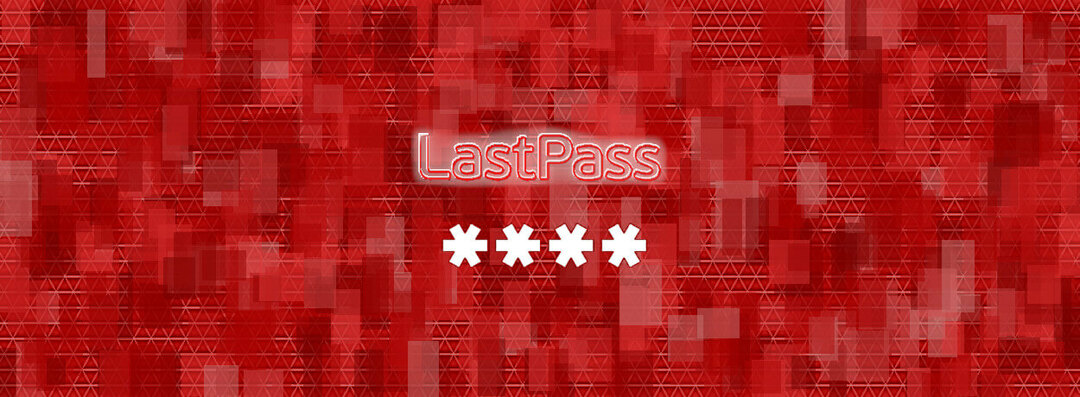
अक्सर ऐसा होता है कि ईमेल को ब्लॉक किया जा रहा है या जंक फोल्डर में भेजा जा रहा है। जब तक आप चाहें, उनके स्पैमयुक्त दिखने वाले सामग्री ईमेल के लिए LastPass को दोष दें। इससे आपको कोई फायदा नहीं होगा।
यह सुनिश्चित करने के लिए कि आपके साथ ऐसा न हो, बस [email protected] और [email protected] को संपर्क के रूप में जोड़ें। उन्हें अपने ईमेल की फ़िल्टर श्वेतसूची में भी जोड़ें। उसके बाद, आपको एक नया ईमेल भेजने के लिए LastPass को फिर से संकेत दें।
अपना विंडोज 10 एडमिन पासवर्ड भूल गए? यहाँ क्या करना है।
3. ईमेल लूप पुष्टिकरण को अक्षम करने का प्रयास करें
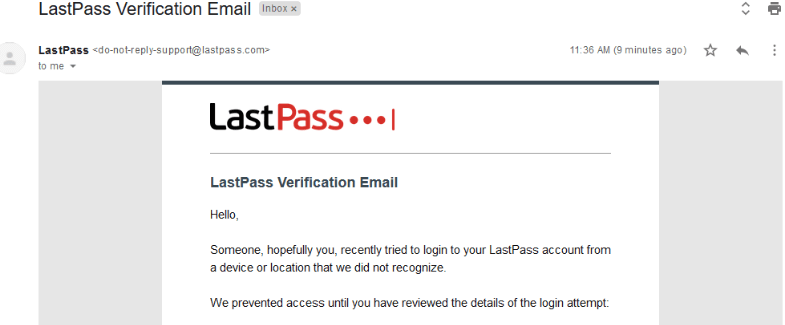
- के लिए जाओ मेरी तिजोरी > खाता सेटिंग > सामान्य (टैब)।
- क्लिक उन्नत दिखाएं > सुरक्षा अनुभाग.
- उस विकल्प को अक्षम करें जो कहता है ईमेल सत्यापन: अज्ञात उपकरणों और स्थानों का ईमेल सत्यापन छोड़ें Skip.
- इसे खोजने के मामले में पहले से ही जाँच कर ली गई है, अचिह्नित यह।
- फिर से कोशिश करें लॉग इन करें.
- अब आपको वही त्रुटि दिखाई दे सकती है, लेकिन आगे बढ़ें और इसे फिर से जांचें।
घंटों तक इनबॉक्स और स्पैम फ़ोल्डरों के बीच आगे-पीछे स्विच करना हास्यास्पद है। ईमेल सत्यापन में अक्सर देरी होती है, फिर भी यह अंततः कुछ के लिए आता है।
यदि आप अभी भी इसे प्राप्त नहीं करने की दुर्भाग्यपूर्ण स्थिति में हैं, तो किसी नए डिवाइस या नए स्थान से लॉग इन करते समय ईमेल लूप पुष्टिकरण को अक्षम करने का प्रयास करें। ऊपर वर्णित मार्ग का अनुसरण करें।
यह स्पष्ट रूप से इस तथ्य को संबोधित नहीं करता है कि ईमेल सत्यापन सुविधा टूट गई है। इसे एक बग, एक गड़बड़, या सिर्फ खराब प्रोग्रामिंग कहें, लास्टपास का आराम से उपयोग करने के खिलाफ यह एक बड़ी समस्या है।
आपके ईमेल पते पर भेजे गए सत्यापन लिंक पर क्लिक करके अपने लास्टपास खाते तक पहुंच की पुष्टि करना एक बहुत ही आसान कदम होना चाहिए।
किसी भी अधिक प्रश्न या सुझाव के लिए, नीचे टिप्पणी अनुभाग तक पहुँचने में संकोच न करें।
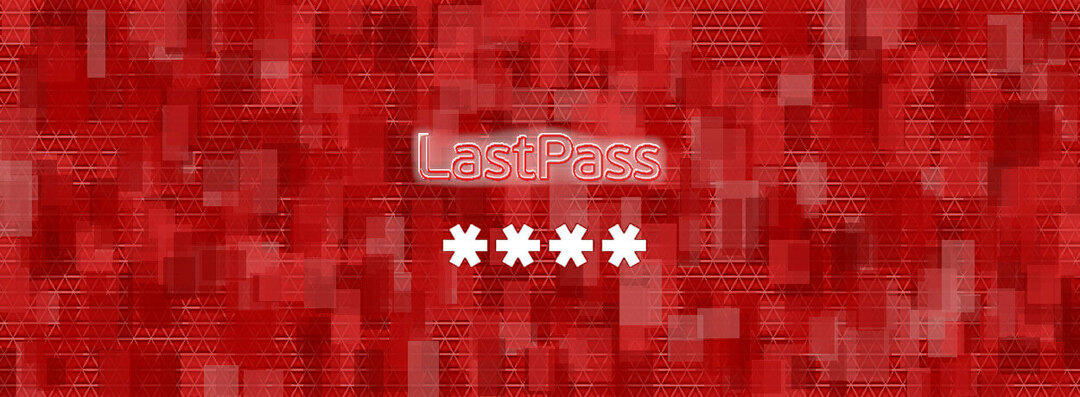
![FIX: LastPass लॉन्च नहीं होगा [फ़ायरफ़ॉक्स, क्रोम]](/f/18f1a9b8290df3b3354dd17ca730bb32.jpg?width=300&height=460)